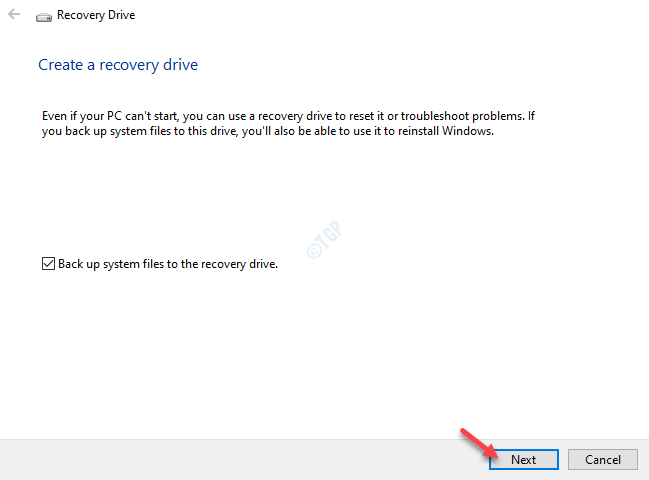כיצד לחסום / להסיר עדכונים ומנהלי התקנים בעייתיים: - חלפו הימים שבהם עליך לבחור עבור כל מנהל התקן ותהליך, להפריד עדכונים. מיקרוסופט, כשהושק חלונות 10, כללה אפשרות חדשה שבה נהגים, ללא קשר להחלטתנו, מבצעים את ההורדה והעדכונים באופן אוטומטי. זה למעשה לא יסולא בפז מכיוון שאינך צריך לבחור עדכונים חדשים לכל דבר והמערכת יכולה לשמור על עצמה מהירה עם התכונות העדכניות ביותר, לפעמים זה גם אפשרי שלא כל המערכות יוכלו לעבוד כראוי בדומה דֶרֶך.
גם אם תנסה להסיר את ההתקנה של עדכון Windows הבעייתי, בפעם הבאה שעדכון חדש יתקבל, Windows 10 יתקין אותו מחדש מעצמו!
לפיכך, אנו מציגים כאן את השלבים כיצד להסיר את ההתקנה של מנהלי ההתקנים הגורמים לעיתים קרובות לבעיות בעדכון אוטומטי וכיצד למנוע מה- Windows לעשות התקנה זמנית מחדש אותם על מנת לשמור על עדכניות המערכת.
עדכון מיותר והסרת מנהלי התקנים
הסר את התקנת מנהל ההתקן
שלב 1:
בחר באפשרות מנהל המכשירים מתפריט החיפוש
שלב 2:
גלול מטה לאפשרויות הזמינות תחתיהן ולחץ לחיצה ימנית על המכשיר וגורם לבעיות.
שלב 3:
בחר באפשרות הסר התקנה וודא שסימנת את מחק את תוכנת מנהל ההתקן ממכשיר זה אפשרות בתיבת הדו-שיח שצצה.
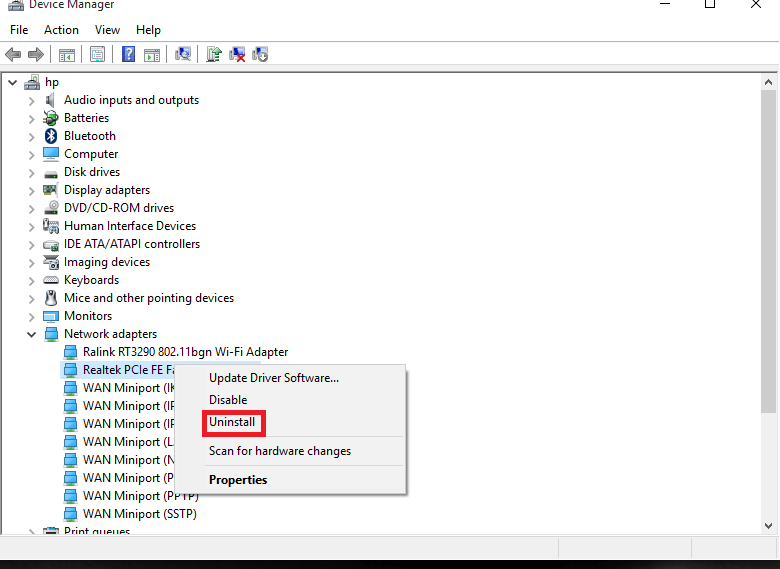
הסר את התקנת Windows Update
שלב 1:
לחץ על תפריט התחל ובחר באפשרות הצג עדכון מותקן.
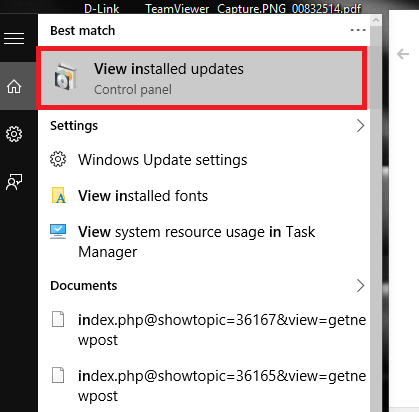
שלב 2:
לוח הבקרה של סעיף העדכונים המותקנים צץ
שלב 3:
בחר את העדכון שלדעתך הבעיה ובחר באפשרות הסרת ההתקנה על ידי לחיצה ימנית עליו.
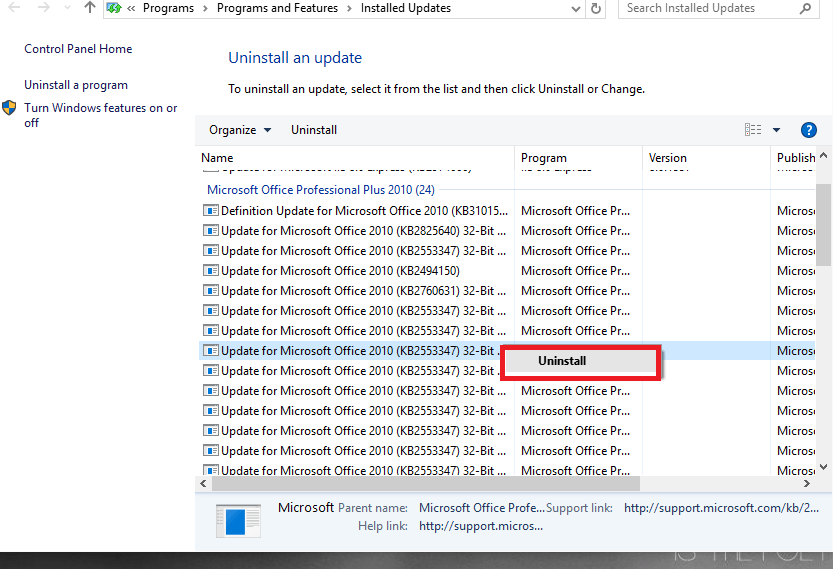
חסימת התקנה מחדש זמנית של מנהלי התקנים על ידי Windows Update
ב חלונות 10, מיקרוסופט הוסיף כלי חדש בשם כלי לפותר בעיות לפיה מותר להסתיר וגם להציג עדכונים ומנהלי התקנים.
להלן השלבים העיקריים לביצוע פותר הבעיות "הצג או הסתר עדכונים".
שלב 1:
עליך להוריד אז הצג או הסתר פותר בעיות עדכונים ממרכז ההורדות של מיקרוסופט.
שלב 2:
פתח את קובץ .diagcab בתיקיית ההורדות והפעל אותו. הקלק על ה הַבָּא כפתור כמוצג.
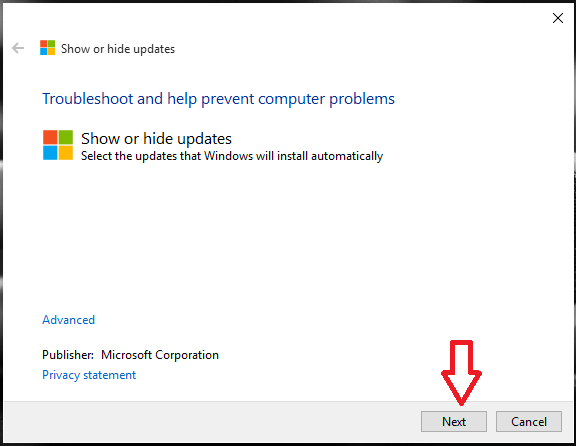
שלב 3:
בחר את הסתר עדכונים בחר ובחר מתוך הרשימה שתופיע את העדכונים והנהגים שאינך מעוניין בהם חלונות להתקנה מחדש.
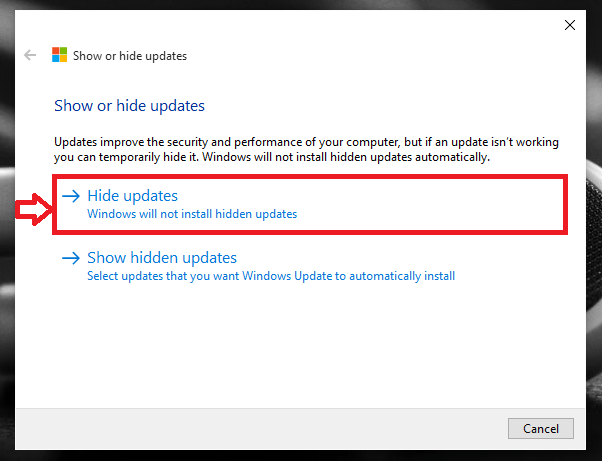
שלב 4:
ברגע שזה מסתיים ואם הכל הלך כמו שצריך, אז 'תוקן' תווית תופיע מימין לאפשרות שנבחרה.
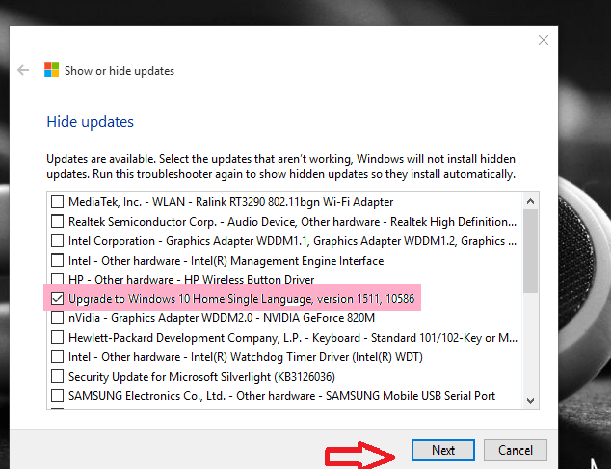
שלב 5:
הפעל שוב את פותר הבעיות הצג או הסתר עדכונים ובחר באפשרות הצג עדכונים נסתרים אוֹפְּצִיָה
שלב 6:
בלחיצה על הַבָּא כפתור שוב, הוא מציג את העדכונים הקבועים.
שלב 7:
סגור צריך ללחוץ על כפתור להשלמת התהליך כולו.
לאחר השלמת התהליך כולו, עדכונים ומנהלי התקנים יהיו זמינים באמצעות Windows Update להתקנה.